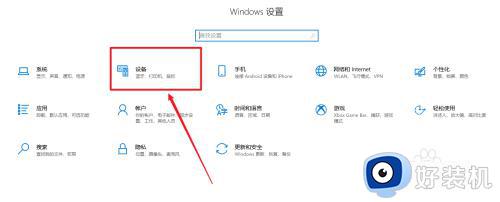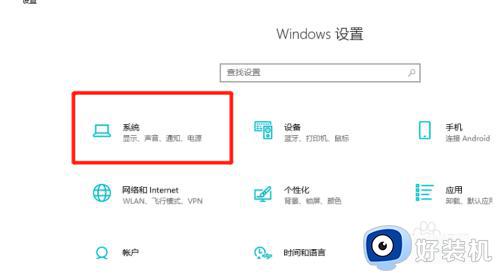电脑如何投屏到投影仪 电脑投屏到投影仪怎么操作
在学习办公中,如果要把电脑上制作的演示项目展现给大家看,就需要用到投影仪,许多用户并不清楚电脑如何投屏到投影仪,其实方法不难,首先需要使用视频连接线,比如HDMI或VGA线连接,在选择投影模式即可,下面就来看看电脑投屏到投影仪怎么操作。
电脑投屏到投影仪步骤如下:
1、准备好一根VGA线,如果笔记本电脑是HDMI接口,就准备一根HDMI高清线,一般投影也是支持的,然后连接电脑和投影仪。

2、接着将VGA线的一头插入电脑的VGA接口(HDMI线就插HDMI高清接口)。

3、接着将VGA线的另一头插入投影仪的VGA输入接口,一般写有in标识的就是输入接口。

4、接下来接通投影仪的电源,然后按开机键,投影仪机身上或者遥控器上都有开关键,都可以使用。

5、投影仪成功开启之后,一般会自动识别笔记本的信号,这个时候画面就能显示了,有时候不自动识别的时候,就需要手动来切换投影模式,在笔记本上有F系列的按键,上边就有切换投影的快捷按键,或者按WIN+P按键调出切换投影仪的图标(win7以上系统适用)。
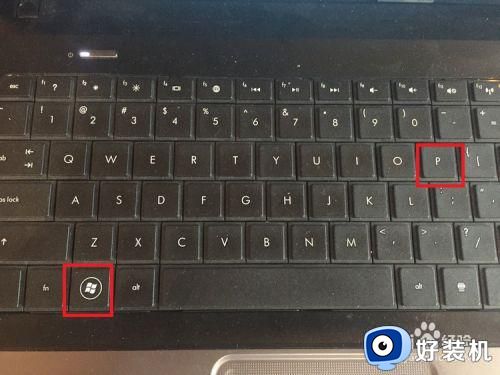
6、接着在笔记本电脑的界面就会显示切换投影仪的图标,复制和扩展模式都可以选择,移动方向键或者鼠标点击选择即可,一般选择复制这个选项。
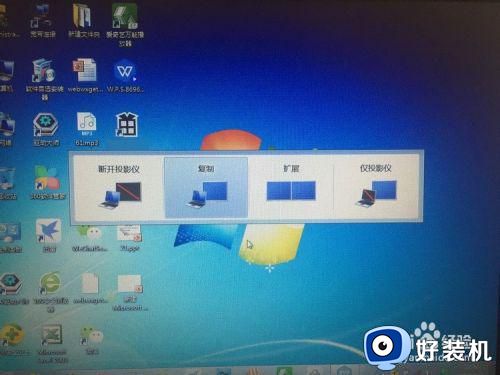
7、接着就会发现投影仪投出图像了,其实很简单,大家只要按教程的步骤走,基本是没问题的。

以上就是小编给大家介绍的关于电脑如何投屏到投影仪的完整流程,如果你需要在投影仪上投屏,就可以来学习下这个教程,希望对大家有帮助。